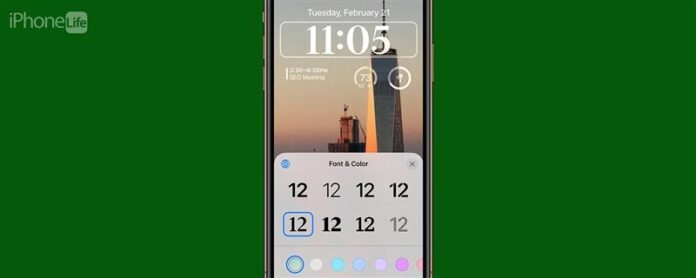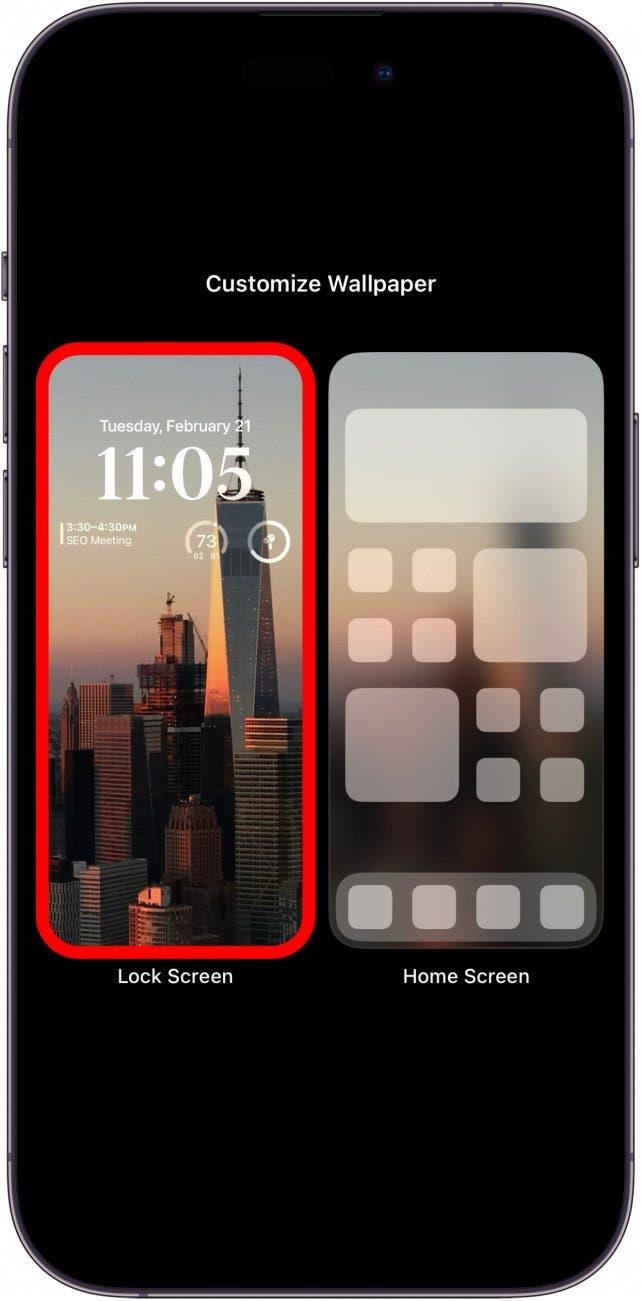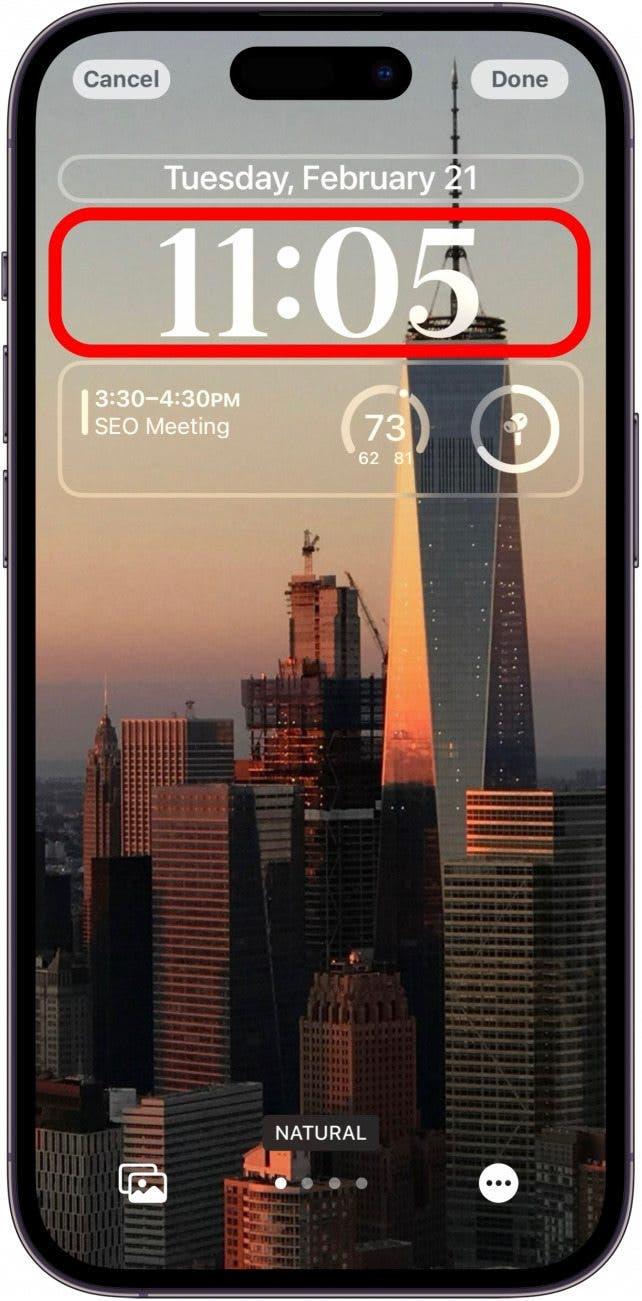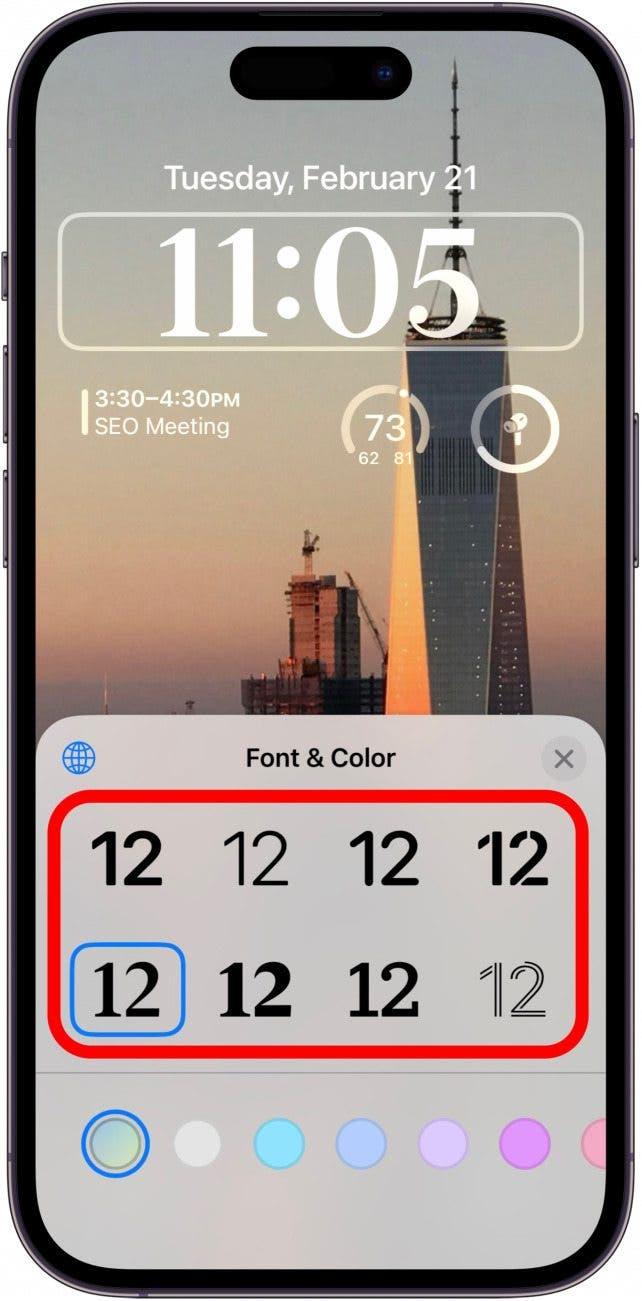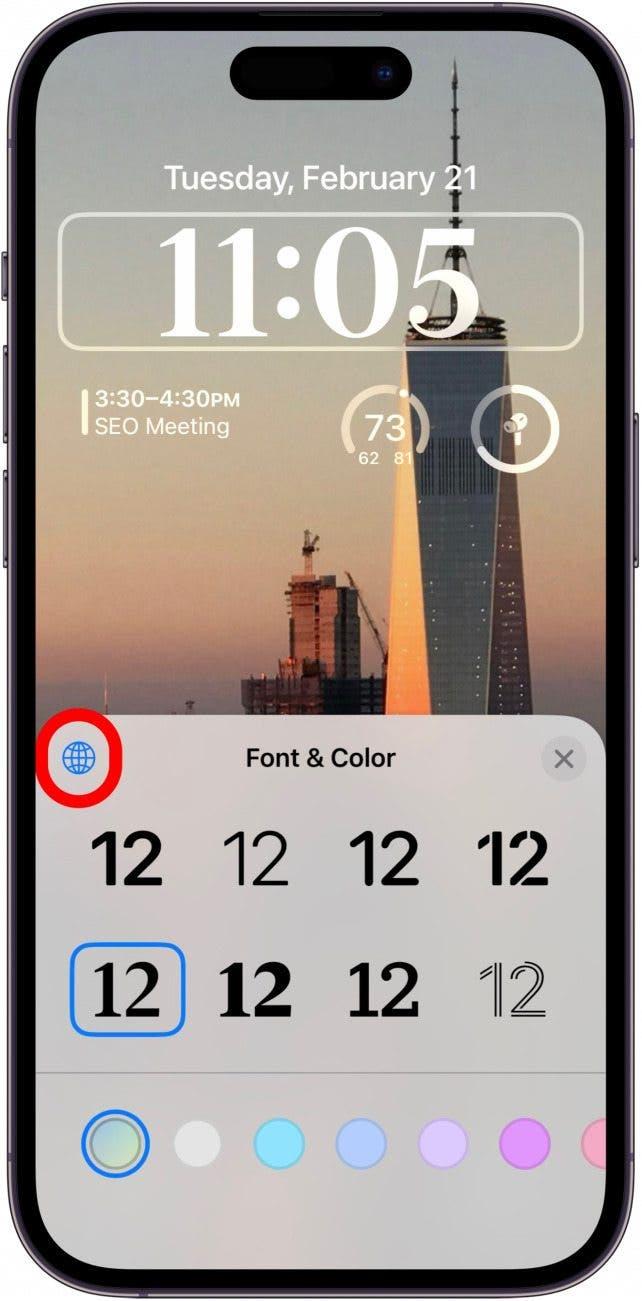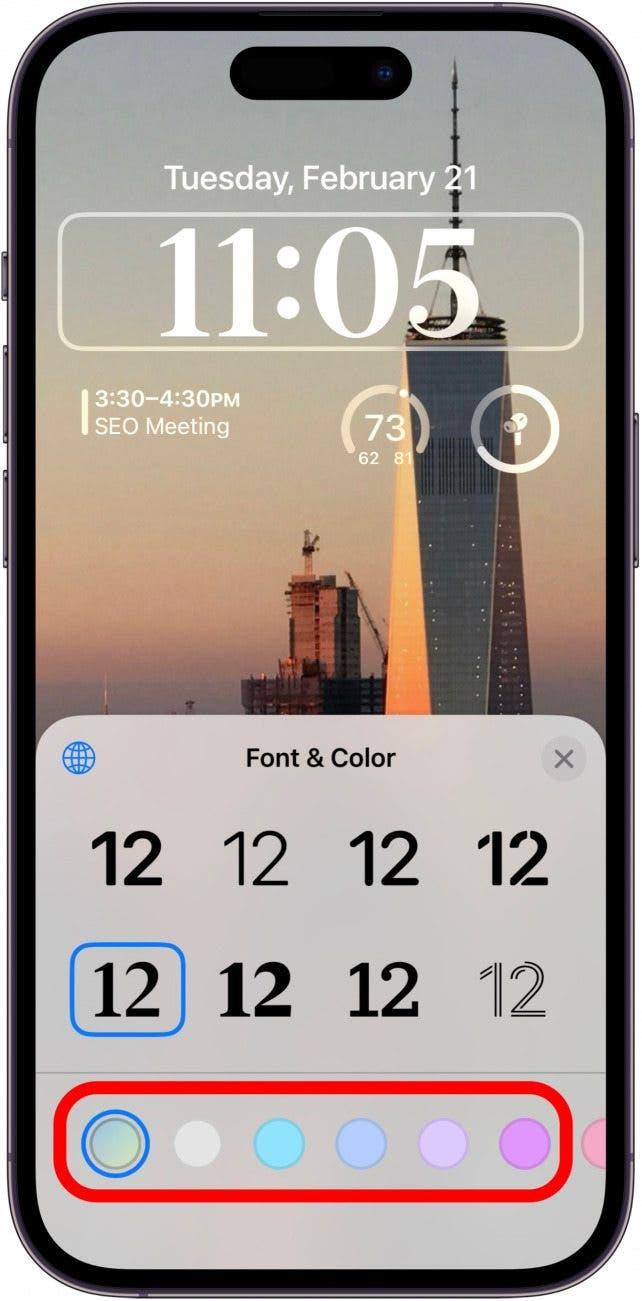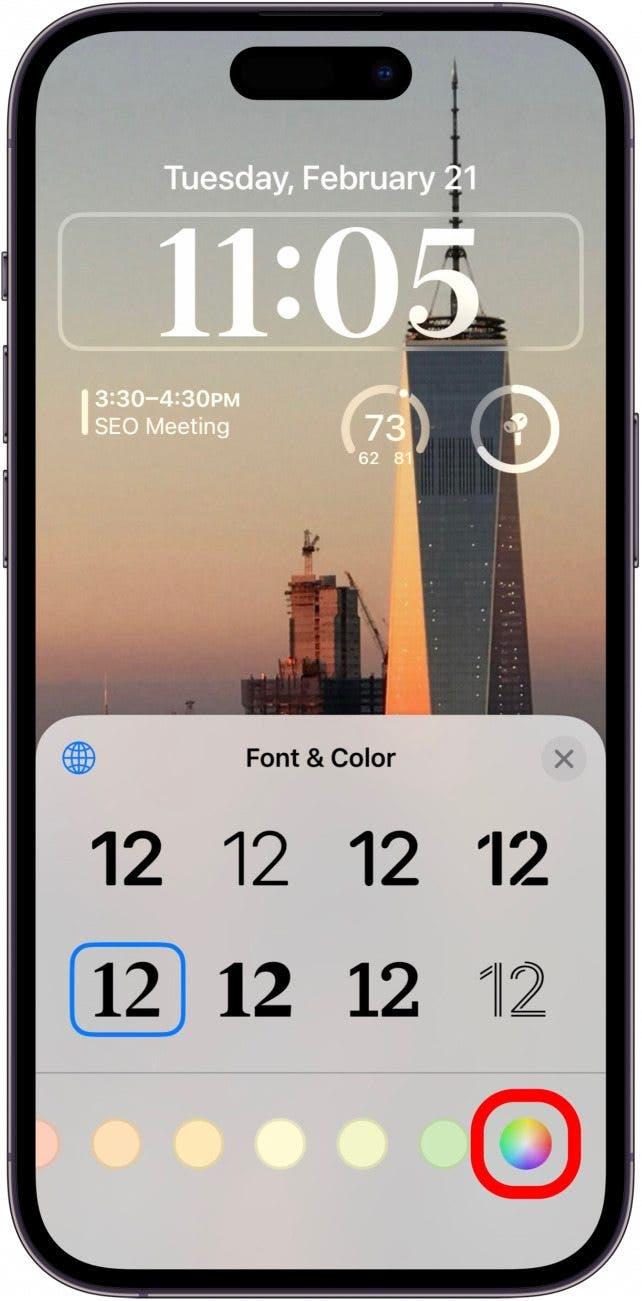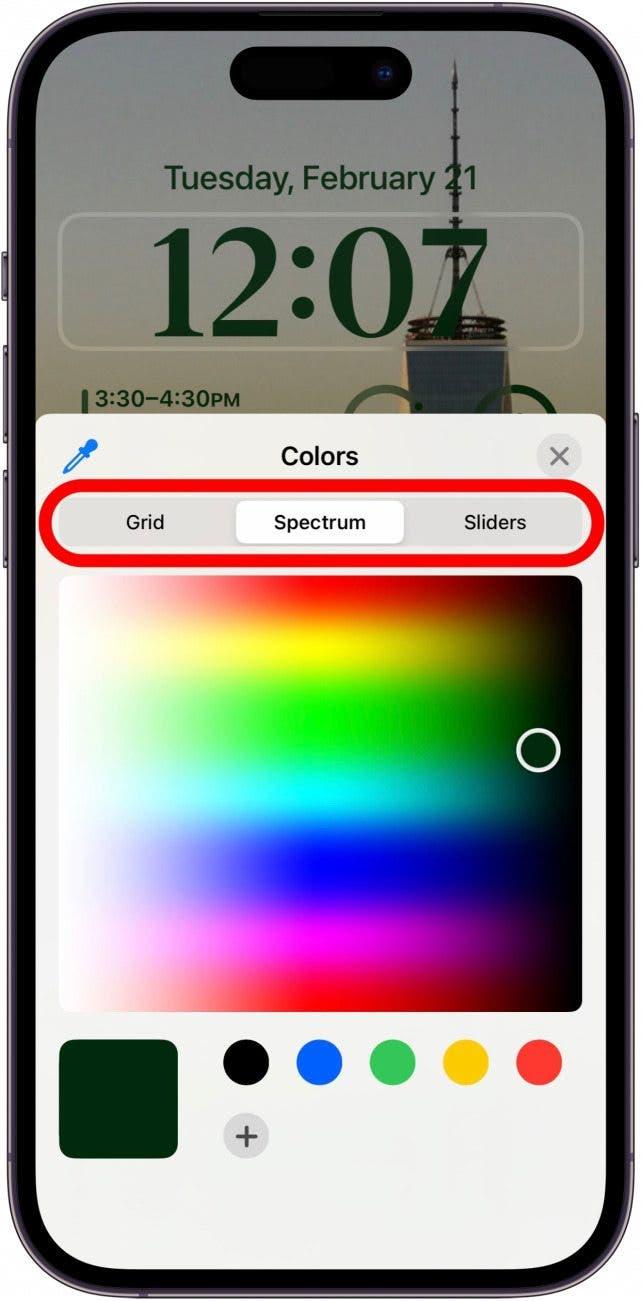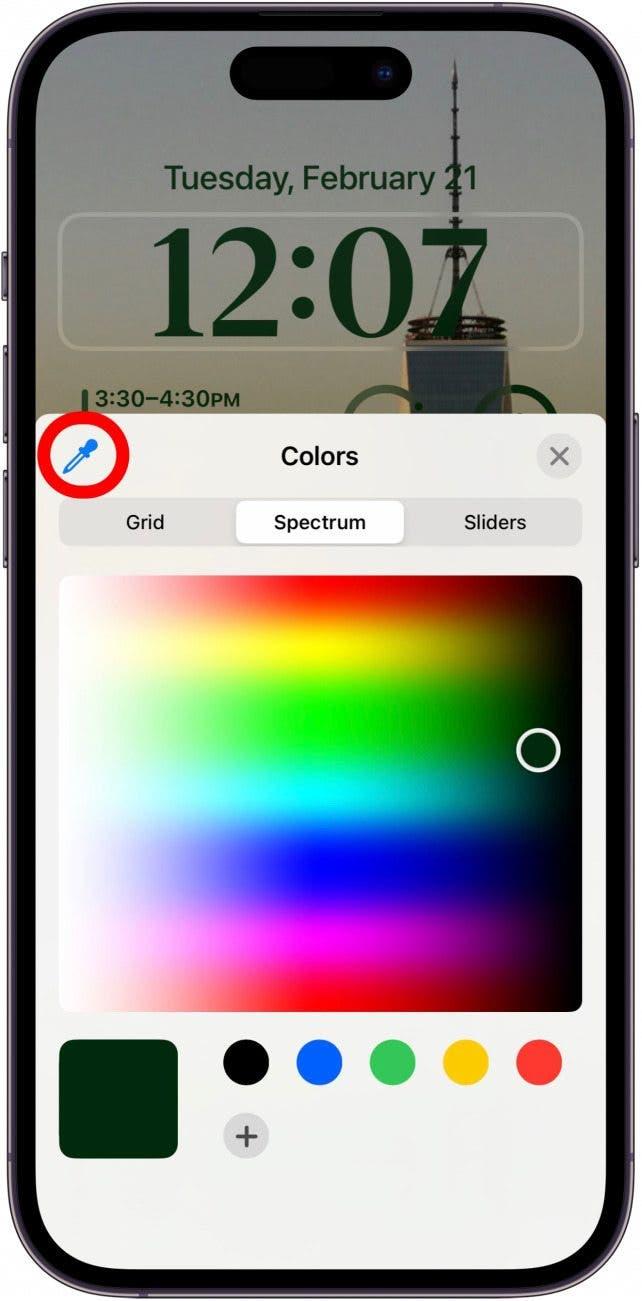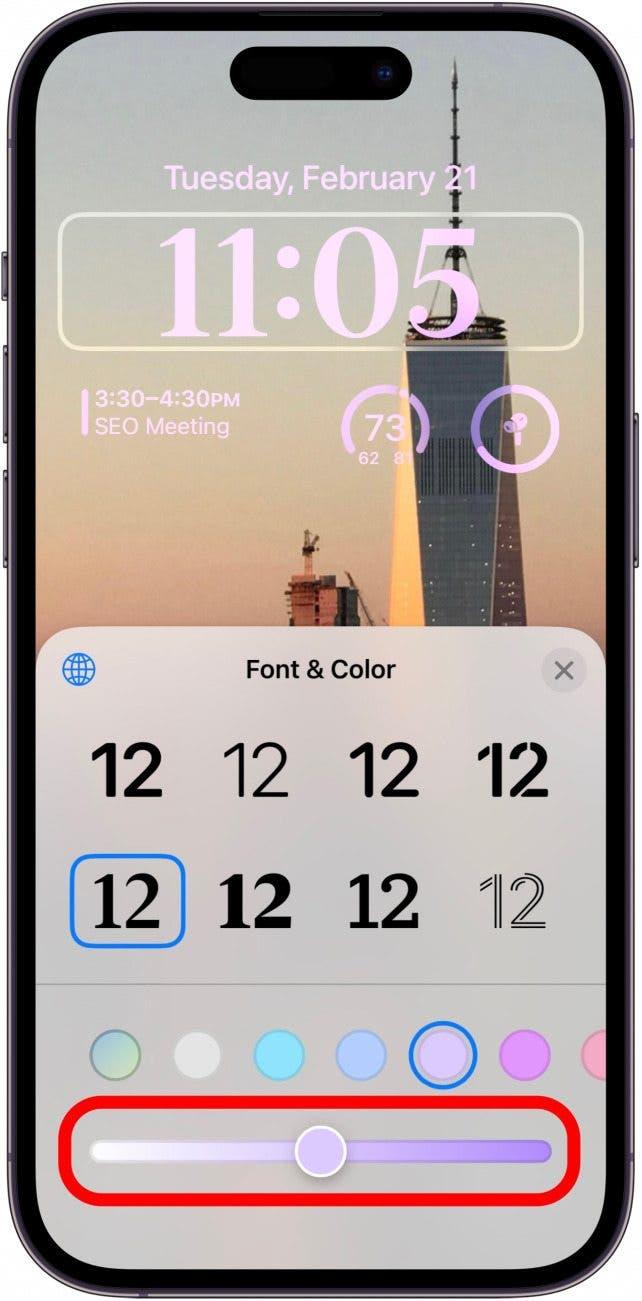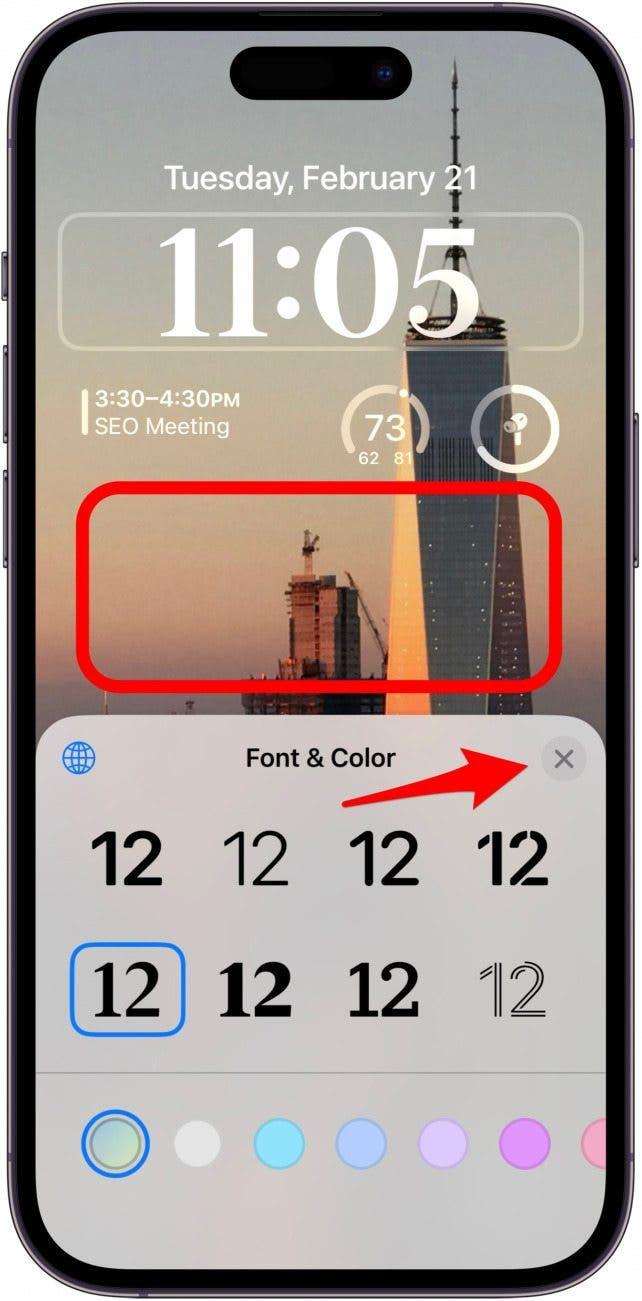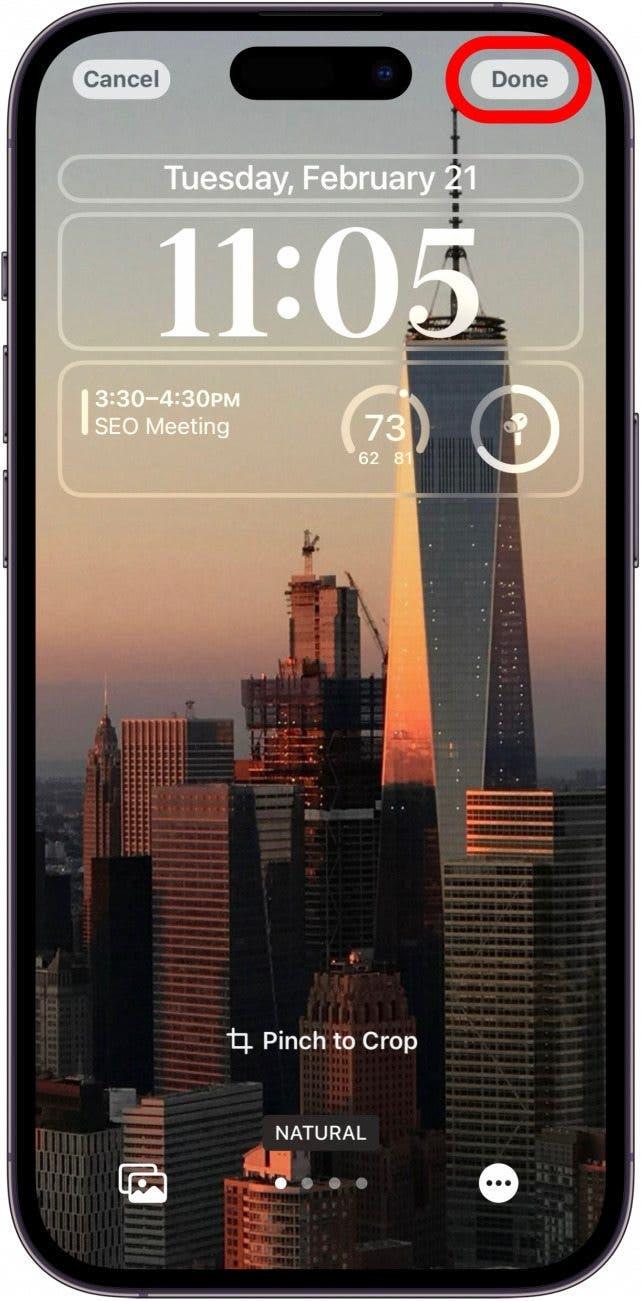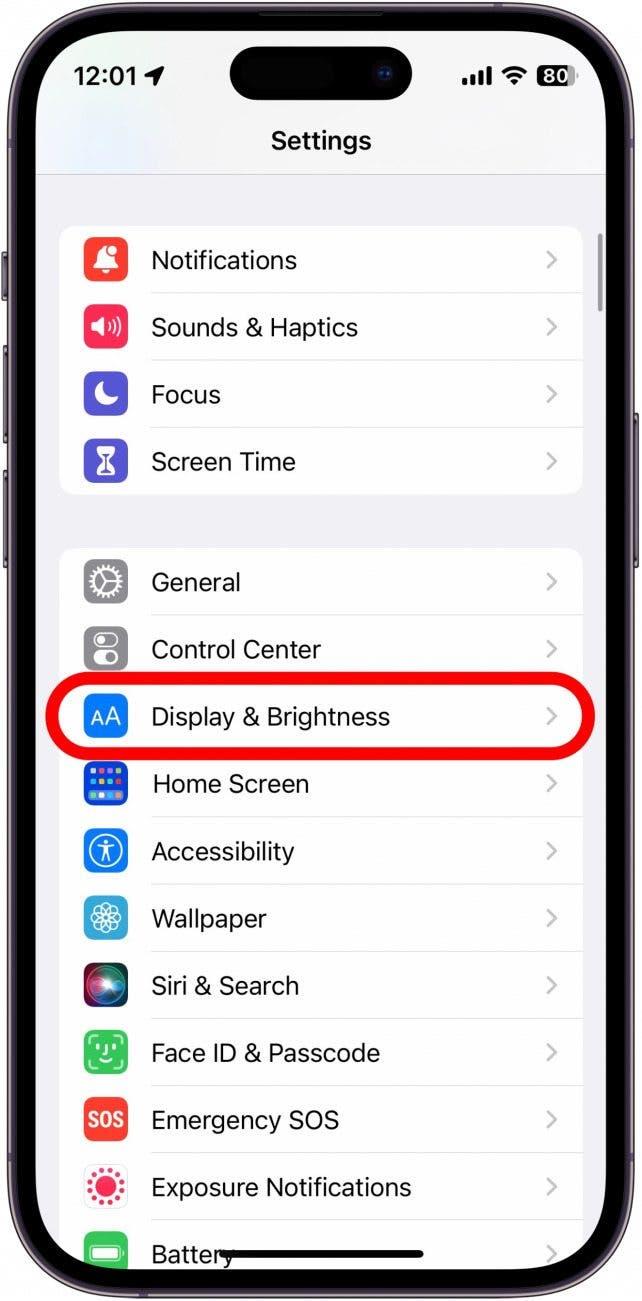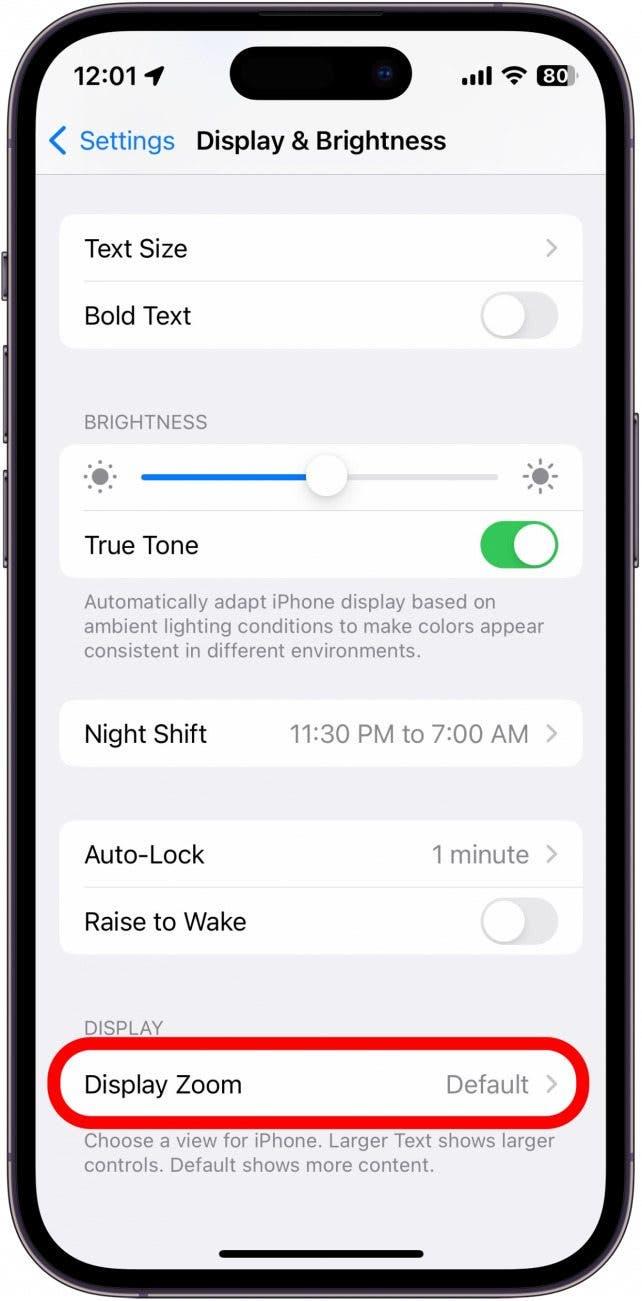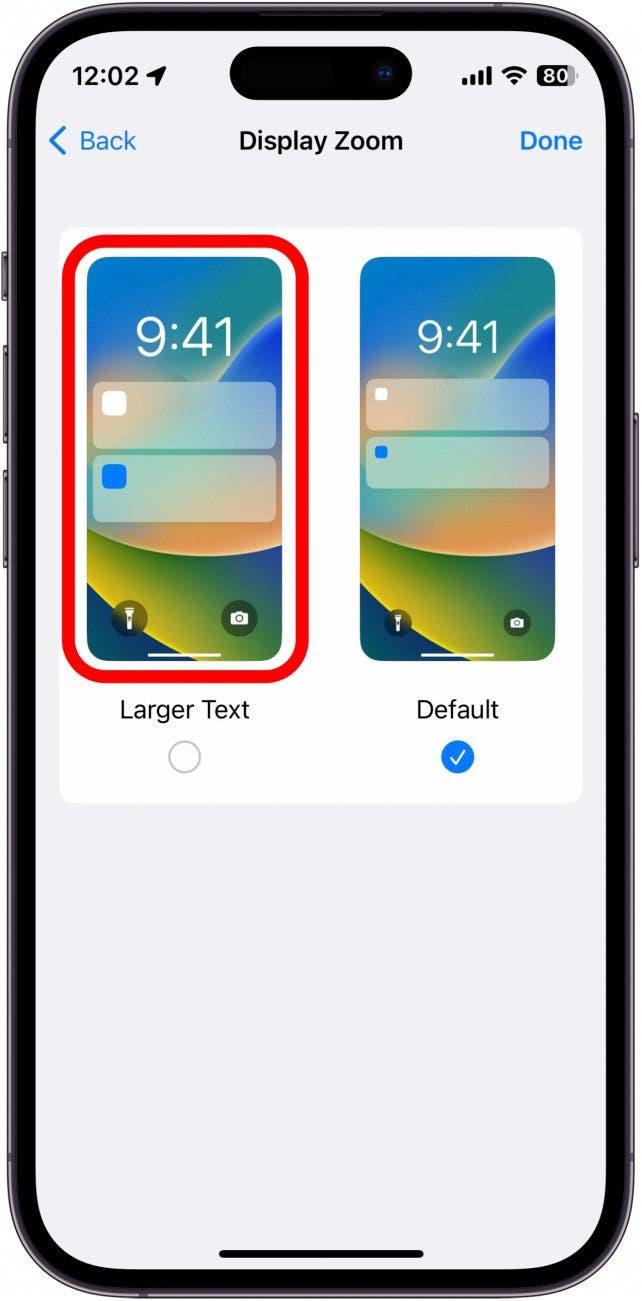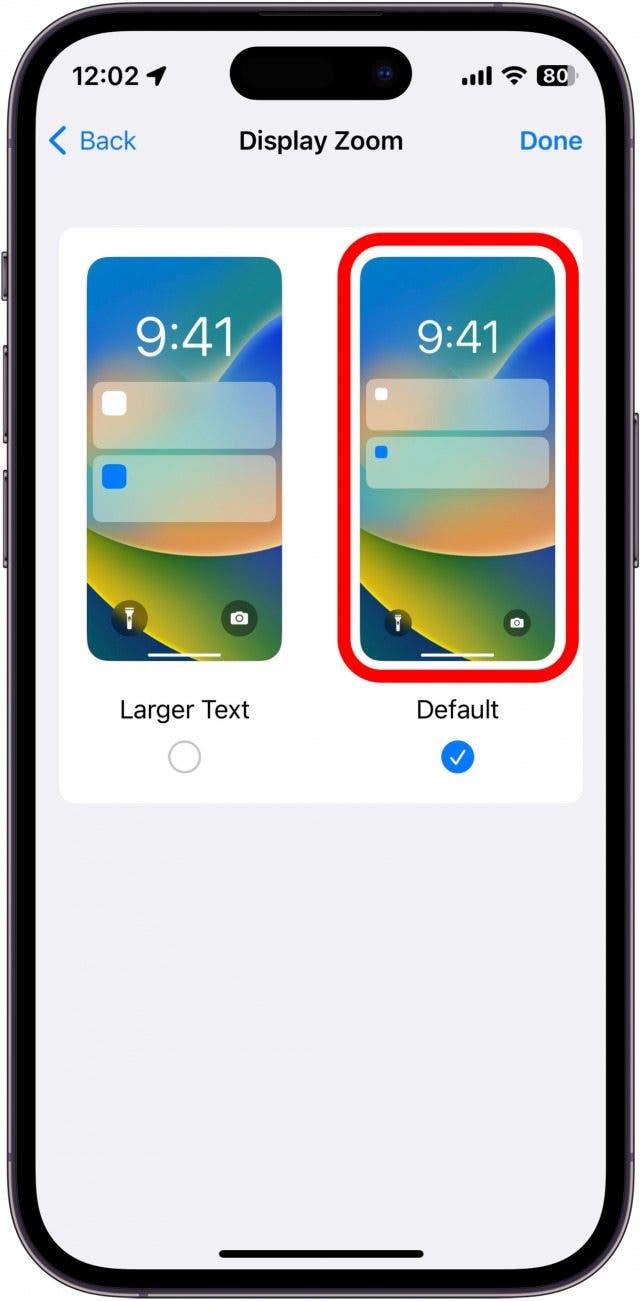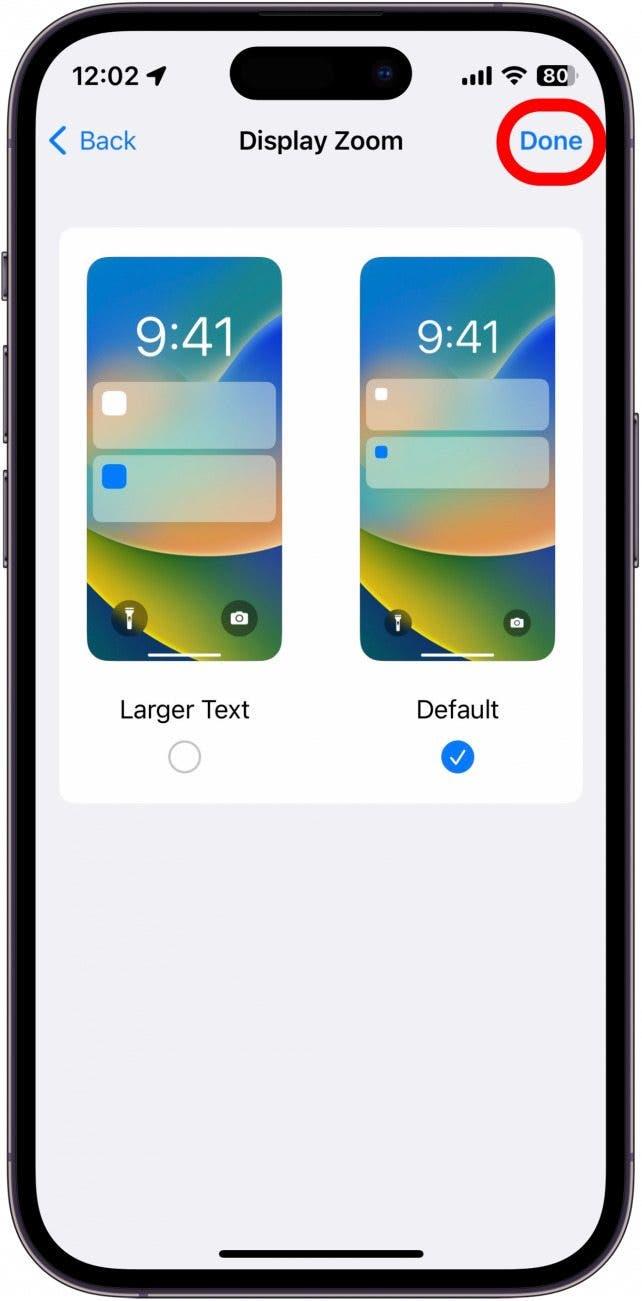Med utgivelsen av iOS 16 har iPhone nå noen nye tilpasningsalternativer når det gjelder låseskjermen. Nå kan du gjøre mye mer enn bare å velge ditt eget tapet. Du kan legge til widgeter i låseskjermen og til og med endre klokkeens utseende. Slik endrer du klokkefonten på iPhone.
Hvordan du endrer tidsfont på iPhone
Å tilpasse låseskjermen har aldri vært enklere på den nyeste versjonen av iOS. Enten du er legge til widgets eller tilpasse Klokken din, du kan gjøre iPhone -låseskjermen unik for deg og din personlighet. For flere tips og triks for tilpasning av iPhone, må du huske å registrere oss for vår gratis tips på dagen Nyhetsbrev. La oss komme i gang med å endre klokkefonten på iOS 16 og nyere:
- På låseskjermen , trykk og hold på et hvilket som helst tomt rom.

- Trykk på Tilpass . Hvis du ennå ikke har opprettet en tilpasset låseskjerm, kan du bli bedt om Lag en ny .

- Trykk på låseskjerm .

- Trykk på klokken .

- Her kan du velge skriften du liker mest.

- Du kan trykke på Globe -ikonet for å se andre skriftstiler.

- Du kan velge en farge for klokken din også.

- Hvis du blar til slutten av de tilgjengelige fargene, kan du trykke på fargehjulet for å velge en tilpasset farge.

- Du kan bruke et fargedett, spekter eller glidebrytere for å velge ønsket farge.

- Du kan også trykke på malingsdropperikonet for å velge en farge fra bakgrunnsbildet slik at fargen på klokken matcher bedre.

- Noen farger vil også ha en glidebryter for å velge hvor lys eller mørk du vil lage fargen.

- Når du har valgt en skrift og farge som du er fornøyd med, trykker du på x eller bakgrunnen for å lukke menyen.

- Trykk på Done øverst til høyre på skjermen for å lagre klokkefont.

Merk : Enhver farge du velger for klokken vil også gjelde for alle widgeter på låseskjermen.
Slik endrer du klokkefonten på iPhone. Nå kan du endre skriften på iPhone -låseskjermen så mye du vil! Lag tilpassede låseskjermer for forskjellige fokus, ukedager eller for å besøke forskjellige steder. Du kan legge til opptil 200 tilpassede låseskjermer, så føl deg fri til å gå vilt!
Hvordan endre størrelsen på klokken på iPhone
Nå som du vet hvordan du endrer skriften på iPhone -låseskjermen, hva med størrelsen? Selv om du enkelt kan endre skrifttypen til låseskjermklokken din, er det en annen historie å endre størrelsen på skrifttypen. Det er mulig å endre størrelsen på klokken, men det vil også påvirke andre innstillinger. Slik endrer du skriftstørrelsen på iPhone:
- Åpne Innstillinger -appen , og trykk Display & Lightness .

- Bla ned og trykk på Vis zoom .

- Her kan du velge hvor stort eller lite alt på iPhone -en din vises. Større tekst vil gjøre tekst over enheten din større, inkludert låseskjermklokken. Det vil også forstørre appikoner og andre UI -elementer.

- Standard er standard zoom, som bruker en mindre tekststørrelse, mindre appikoner og en mindre klokke.

- Når du er fornøyd med displayzoomen du har valgt, trykk på ferdig for å lagre endringene.

Merknad : Endring av skjermen Zoom, krever at du starter iPhone på nytt for å tre i kraft.
Dette er bare en måte å øke skriftstørrelsen på iPhone. Hvis du vil endre iPhone-fontstørrelsen uten å endre Display Zoom, du kan gjøre det også, selv om det ikke vil påvirke størrelsen på låseskjermklokken. Deretter kan du finne ut hva du skal gjøre når låseskjermens dybdeffekt Fungerer ikke!